Ativar ou desativar os Serviços de Localização e o GPS no iPhone, iPad ou iPod touch
Saiba como ativar ou desativar os Serviços de Localização e GPS de cada app.
Como permitir que os apps usem sua localização
Alguns apps só funcionam quando os Serviços de Localização estão ativados.1 Na primeira vez que um app precisar acessar as informações dos Serviços de Localização, você receberá uma notificação solicitando a permissão.
Toque em Permitir para que o app use as informações dos Serviços de Localização conforme a necessidade.
Toque em Não Permitir para impedir o acesso.2
Toque em "Perguntar da Próxima Vez ou Quando Eu Compartilhar" para selecionar "Permitir Durante o Uso do App", "Permitir Uma Vez" ou Não Permitir.
Os dispositivos iOS e iPadOS usam Wi-Fi e Bluetooth para determinar sua localização. A localização por meio de rede celular e GPS está disponível nos modelos de iPhone e iPad (Wi-Fi + Cellular).
Como ativar ou desativar os Serviços de Localização de apps específicos
Acesse Ajustes > Privacidade e Segurança > Serviços de Localização.
Veja se os Serviços de Localização estão ativados.
Role para baixo e encontre o app.
Toque no app e selecione uma opção:
Nunca: impede o acesso às informações dos Serviços de Localização.
Perguntar da Próxima Vez ou Quando Eu Compartilhar: permite selecionar "Permitir Durante o Uso do App", "Permitir Uma Vez" ou Não Permitir.
Durante o Uso do App: permite o acesso aos Serviços de Localização somente quando o app ou um de seus recursos está visível na tela. Se um app estiver definido como "Durante Uso do App", a barra de status ficará azul com uma mensagem informando que um app está utilizando ativamente sua localização.
Sempre: permite o acesso a sua localização mesmo quando o app está em segundo plano.
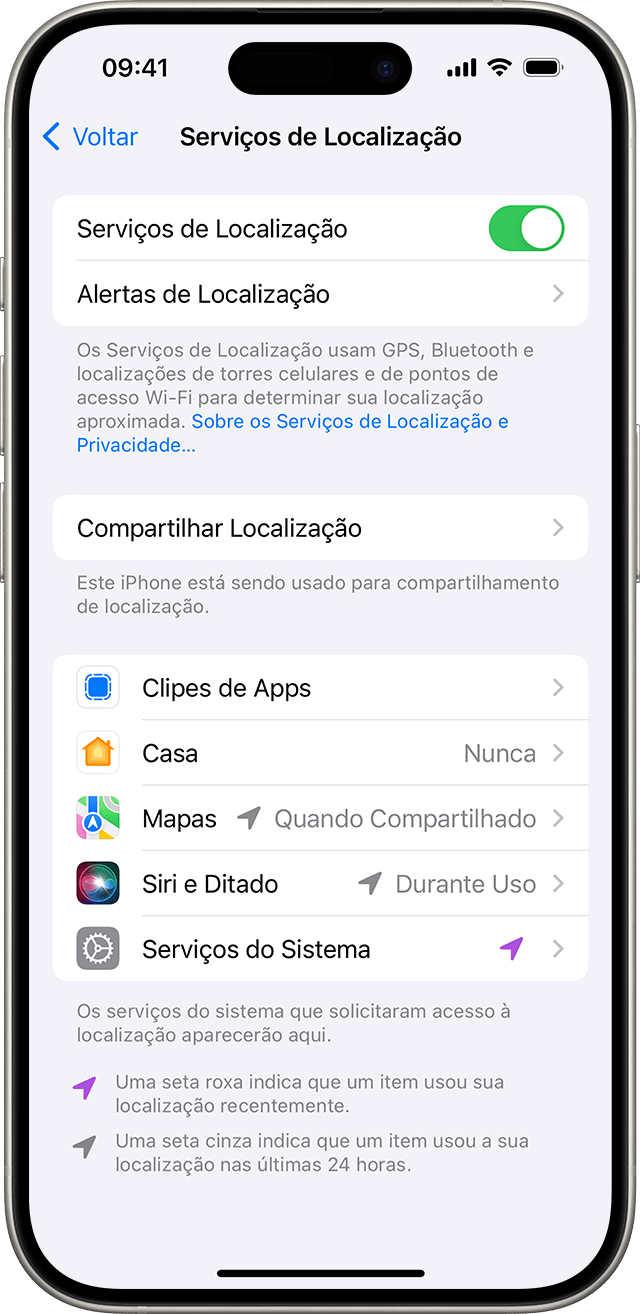
Nesse caso, os apps devem fornecer uma explicação de como o app usará suas informações de localização. Alguns apps oferecem apenas duas opções.
Como compartilhar sua localização específica
No iOS 14, iPadOS 14, e posterior, alguns apps podem usar a Localização Precisa para conseguir obter a localização específica. Para compartilhar apenas a localização aproximada, o que pode ser suficiente para um app que não precisa da localização exata, desative a Localização Precisa. Veja como fazer isso:
Acesse Ajustes > Privacidade e Segurança e selecione "Serviços de Localização".
Selecione um app e ative ou desative a Localização Precisa.
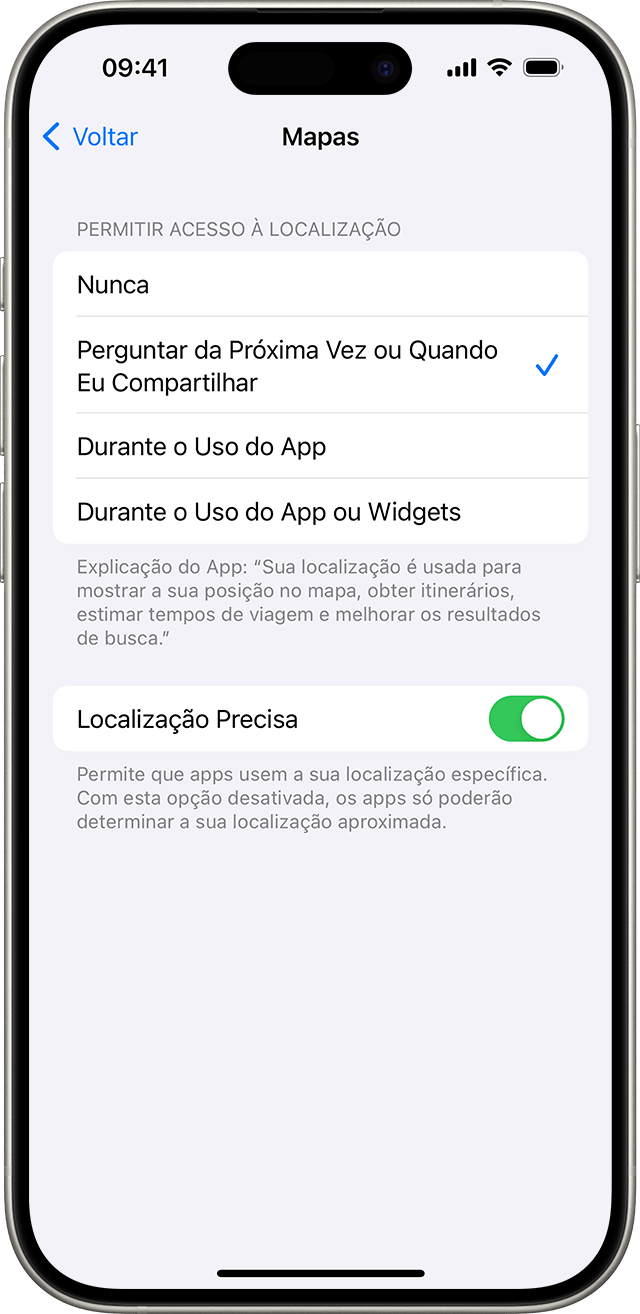
Saiba mais sobre a privacidade e os Serviços de Localização.
Para determinar a localização aproximada do dispositivo, os Serviços de Localização usam o Bluetooth e o GPS (quando disponíveis), além dos pontos de acesso Wi-Fi e das torres de celular de origem compartilhada por várias pessoas.
Para usar a localização, os apps precisam solicitá-la, e a pessoa precisa permitir o uso.
